Как откатить игры Steam до предыдущих версий
Всякий раз, когда видеоигра запускается на Готовить на пару, разработчик обычно выпускает новые версии в ближайшие недели, месяцы или даже годы. Количество новых обновлений в большинстве случаев зависит от популярности игры. Теперь может наступить время, когда игроки захотят перейти на предыдущую версию игры Steam. Вопрос в том, как это можно сделать в Steam? Что ж, есть способ сделать это благодаря ребятам из Valve.
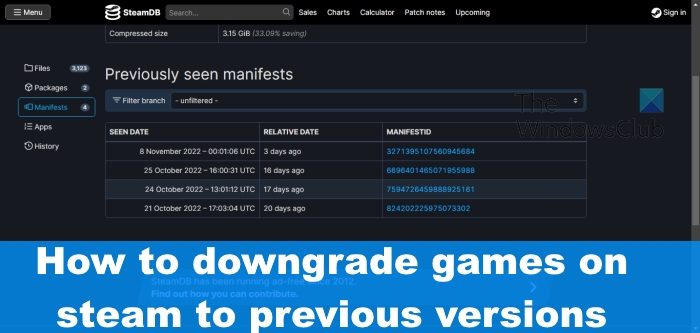
Как понизить версию игр Steam
Понизить рейтинг видеоигр в Steam несложно. Все, что вам нужно сделать, это принять участие в бета-тестировании Steam, а затем откатить игры до предыдущей версии.
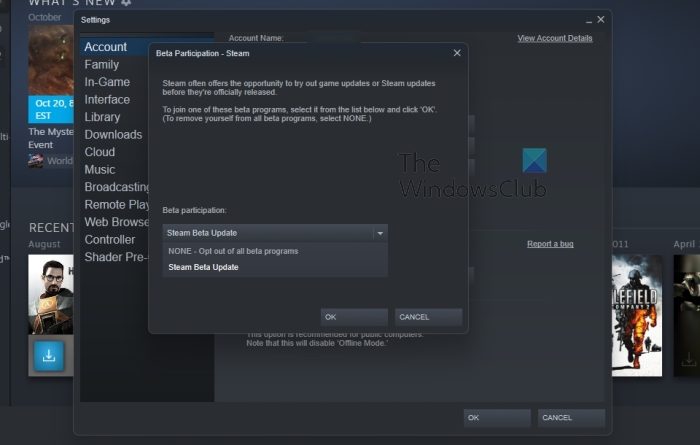
Программы для Windows, мобильные приложения, игры - ВСЁ БЕСПЛАТНО, в нашем закрытом телеграмм канале - Подписывайтесь:)
Чтобы понизить версию игр Steam, первое, что вам нужно сделать, это включить бета-версию Steam, поскольку это важная часть процесса.
- Сразу же запустите приложение Steam.
- Оттуда войдите в систему со своими учетными данными Steam, если вас попросят сделать это.
- Затем вы должны нажать на Steam, затем выбрать параметр «Настройки».
- Должно появиться новое окно.
- В этом окне нажмите на вкладку «Учетная запись», расположенную слева.
- Сделав все это, нажмите «Участие в бета-тестировании».
- Выберите опцию «Изменить», затем нажмите кнопку «ОК».
- Последнее, что нужно сделать здесь, — это выбрать бета-обновление Steam в раскрывающемся меню «Участие в бета-тестировании».
- Нажмите кнопку ОК еще раз.
Затем Steam автоматически загрузит и установит бета-файлы, а затем перезапустится.
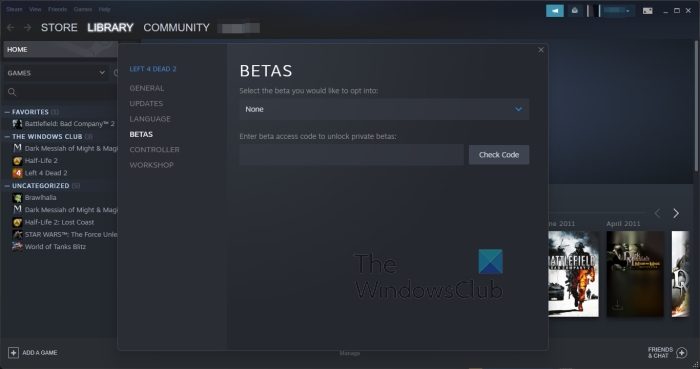
Теперь, когда бета-версия Steam активна, мы можем откатить игры до предыдущей версии, если она доступна для вашей любимой игры.
- Просто откройте Steam, если вы еще этого не сделали.
- Щелкните правой кнопкой мыши игру и выберите «Свойства».
- Перейдите в раздел, который гласит, бета-версии.
- Наконец, найдите раздел, который гласит: Выберите бета-версию, в которой вы хотите принять участие.
- Выберите предыдущий патч из списка, чтобы переключиться обратно.
Это займет некоторое время, поэтому расслабьтесь и ждите.
Вернитесь к предыдущей версии игры с помощью консоли Steam.
Если вышеуказанный вариант не работает для вас, то лучше всего использовать консоль Steam, чтобы выполнить работу. Этот вариант займет немного больше времени по сравнению с предыдущим, поэтому давайте посмотрим, что нам нужно сделать.
- Включите консоль Steam
- Найдите приложение, депо и идентификатор манифеста для нужной игры.
- Используйте консоль Steam для загрузки манифеста
- Замените текущие файлы игры файлами с пониженной версией
1]Включите консоль Steam
Хорошо, поэтому первое, что мы должны сделать, это включить консоль Steam, задача, которая с нашей точки зрения очень проста.
- Откройте приложение Steam, когда будете готовы.
- Оттуда нажмите клавишу Windows + R, чтобы открыть диалоговое окно «Выполнить».
- Затем введите в поле steam://open/console и нажмите клавишу Enter.
- Должен открыться новый экран с названием Steam Console.
2]Найдите идентификатор приложения, хранилища и манифеста для предпочитаемой игры.
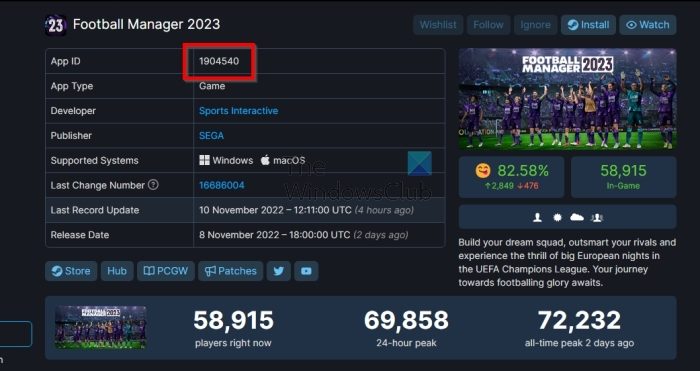
Двигаясь вперед, теперь вы должны использовать SteamDB и искать игру, которую вы хотите понизить.
- В веб-браузере перейдите на главную страницу SteamDB.
- Найдите игру, которую вы хотите понизить прямо сейчас.
- Когда появится информация, скопируйте идентификатор приложения и вставьте его в безопасное место, так как он потребуется позже.
- Затем вы нажимаете на ссылку Depot. Это можно найти сбоку страницы.
- Скопируйте и сохраните идентификационный номер, указанный в депо.
- Следующим шагом будет щелчок по идентификационному номеру, чтобы двигаться вперед.
- На левой панели нажмите «Манифесты». Теперь вы должны увидеть список всех последних обновлений для игры.
- Найдите нужное обновление и скопируйте идентификатор манифеста, не теряя времени.
3]Используйте консоль Steam для загрузки манифеста.
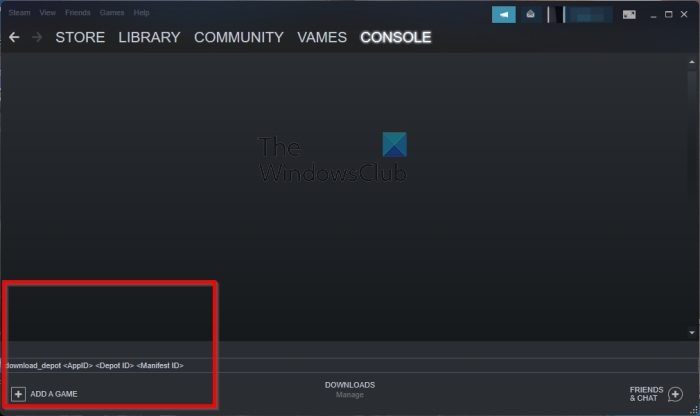
Пришло время вернуться в Steam, потому что теперь мы должны загрузить старую версию игры, а это можно сделать только через консоль Steam.
- Введите в консоль следующую команду: download_depot
. - Нажмите клавишу Enter, а затем терпеливо подождите, пока Steam загрузит для вас игру.
- Когда загрузка будет завершена, Steam отобразит сообщение, указывающее на это.
- Теперь обратите внимание, где была сохранена загрузка игры, потому что это также понадобится позже.
4]Замените текущие файлы игры файлами с пониженной версией.
Прямо сейчас план состоит в том, чтобы перейти непосредственно к месту, где Steam загрузил старые файлы игры. Сделайте это с помощью приложения «Проводник» или любым другим удобным для вас способом.
- Вам необходимо открыть каталог установки игры.
- Просто вернитесь в Steam и щелкните правой кнопкой мыши нужную игру.
- Перейдите в «Управление», затем выберите «Просмотреть локальные файлы».
- Все, что вам нужно сделать сейчас, это скопировать файлы игры из Проводника и вставить их в каталог, который вы только что открыли через Steam.
Как только это будет сделано, вы можете попытаться сыграть в игру, потому что она только что была возвращена к более старой версии по вашему выбору.
ЧИТАЙТЕ: исправление того, что игры Steam не отображаются в библиотеке
Как вернуться к более старой версии игры в Steam?
Если вы хотите вернуться к более старой версии игры в Steam, лучше всего щелкнуть правой кнопкой мыши игру и выбрать «Свойства». Оттуда перейдите в раздел бета-версий и понизьте версию игры.
Является ли перепродажа игр Steam незаконной?
На данный момент невозможно перепродавать игры, купленные в Steam, потому что лицензия не подлежит передаче. Однако, если вы хотите опубликовать свою собственную игру на платформе, сделайте это.
Может ли Steam забанить вас за пиратство?
Пиратская игра в Steam может привести к пожизненной блокировке вашего аккаунта. Так что в нынешнем виде вы всегда должны держаться подальше от пиратства, если вы пользователь Steam, иначе все может измениться к худшему быстрее, чем ожидалось.
Программы для Windows, мобильные приложения, игры - ВСЁ БЕСПЛАТНО, в нашем закрытом телеграмм канале - Подписывайтесь:)